Google Home/Nest スマートスピーカーで Apple Music を再生する方法
Google Home は、Google のスマート ホーム エコシステムの中心です。モバイル アプリまたは音声コマンドを通じて互換性のあるスマート デバイスを制御し、照明の制御、リマインダーの設定、家族全員へのメッセージの送信など、家のさまざまなタスクを実行できます。 Google のスマート ホーム ユニバースでは、スマート TV、スマート スピーカー、スマート家電など、多くのスマート ホーム デバイスを見つけることができます。
しかし、疑問が生じます。 Google HomeでApple Musicを再生して デバイス?どの Google Home デバイスが Apple Music をサポートできますか?心配しないで!この記事では、あなたが Google Home デバイスを使用したい Apple Music の購読者の 1 人である場合に、問題を解決するお手伝いをします。ここでは、Google Home で Apple Music を再生する方法を提供し、各ステップを示して説明します。この記事を読み続けるだけで、その方法がわかります。
コンテンツガイド パート 1. Apple Music は Google Home デバイスで動作しますか? パート 2. Google Home アプリ経由で Google Home で Apple Music を再生するパート 3. あらゆる国の Google Home で Apple Music を再生する パート4。すべてを要約するには
パート 1. Apple Music は Google Home デバイスで動作しますか?
Google Home デバイスで Apple Music を再生できますか?はい! Apple は長年にわたり、Google Home スマート スピーカーなどのサードパーティ製デバイスやスピーカーを介してストリーミング サービスにアクセスできるようにしてきました。 ネストオーディオ、Nest Hub Max、Nest Mini など。Google アシスタント(Google の AI 仮想アシスタント)に、Apple Music で利用可能な特定の曲、アーティスト、またはプレイリストを再生するように依頼できるようになりました。それ以外にも、お気に入りのポッドキャストを再生したり、オーディオブックを聴いたりすることもできます。
Google Nest で Apple Music を再生するには何が必要ですか?
- Android/iOS デバイスの Google Home アプリ: Google Home アプリの最新バージョンは、Apple Music を Google Home スマート スピーカーに接続するために必要不可欠なものの 1 つです。 App Store または Google Play にアクセスして、アプリケーションをダウンロードまたは更新するだけです。
- アクティブな Apple Music サブスクリプション: Apple Music はサブスクリプションベースのサービスであり、そのサービスとライブラリにアクセスするにはサブスクリプションが必要です。 Apple Music を初めて使用する場合は、1 か月間 Apple Music の無料トライアルにサインアップすることを選択できます。学ぶ Apple Music を 1/3/6 か月間無料で入手する方法.
- 安全で安定した WiFi ネットワーク: Apple Music を Google Home または Nest スピーカーに接続する際のエラーを回避するには、接続を成功させるために安全な WiFi ネットワークも不可欠です。さらに、選択したネットワークが電話機とスピーカーの両方でアクセスできることも確認してください。
パート 2. Google Home アプリ経由で Google Home で Apple Music を再生する
Google Home スマートスピーカーで Apple Music を再生するにはどうすればよいですか? Apple Music は Google Nest スピーカーまたはディスプレイで利用できるようになりました。そのため、Google Home アプリを使用して Apple Music アカウントをリンクし、Apple Music をデフォルトの音楽ストリーミング サービスとして設定できます。 Android ユーザーと iPhone ユーザーの場合も手順は同じです。方法は次のとおりです。
ステップ 1:
iPhone、iPad、Android デバイスに Google Home アプリをダウンロードしてインストールします。次に、それを開いて、まだ Google アカウントにサインインしていない場合はサインインします。
ステップ 2:
メイン ページで、左上隅にある + ボタンをタップします。下にスクロールして、「サービスの追加」の下にある「音楽」を選択します。 「その他の音楽サービス」で、「Apple Music」をタップします。
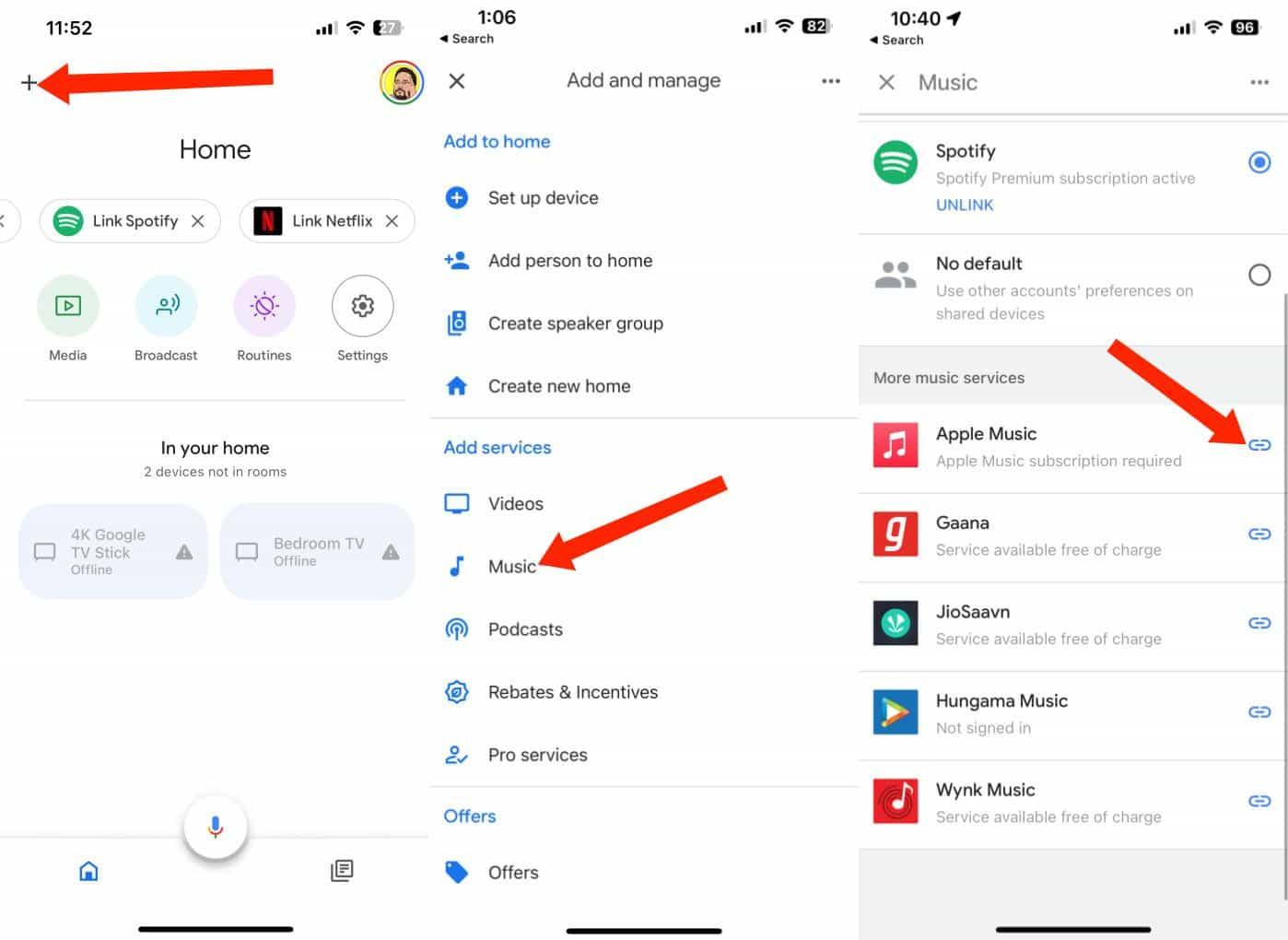
ステップ 3:
ポップアッププロンプトで「アカウントをリンク」をタップします。 「続行」をタップして続行します。 「同意して続行」をタップします。 Apple の Web ページが開いたら、Apple アカウントにサインインし、表示される [アクセス リクエスト] ページで [許可] をタップします。その後、Apple Music が Google Home アプリにリンクされていることが表示されます。デフォルトの音楽ストリーミング サービスにするには、選択したままにしてください。
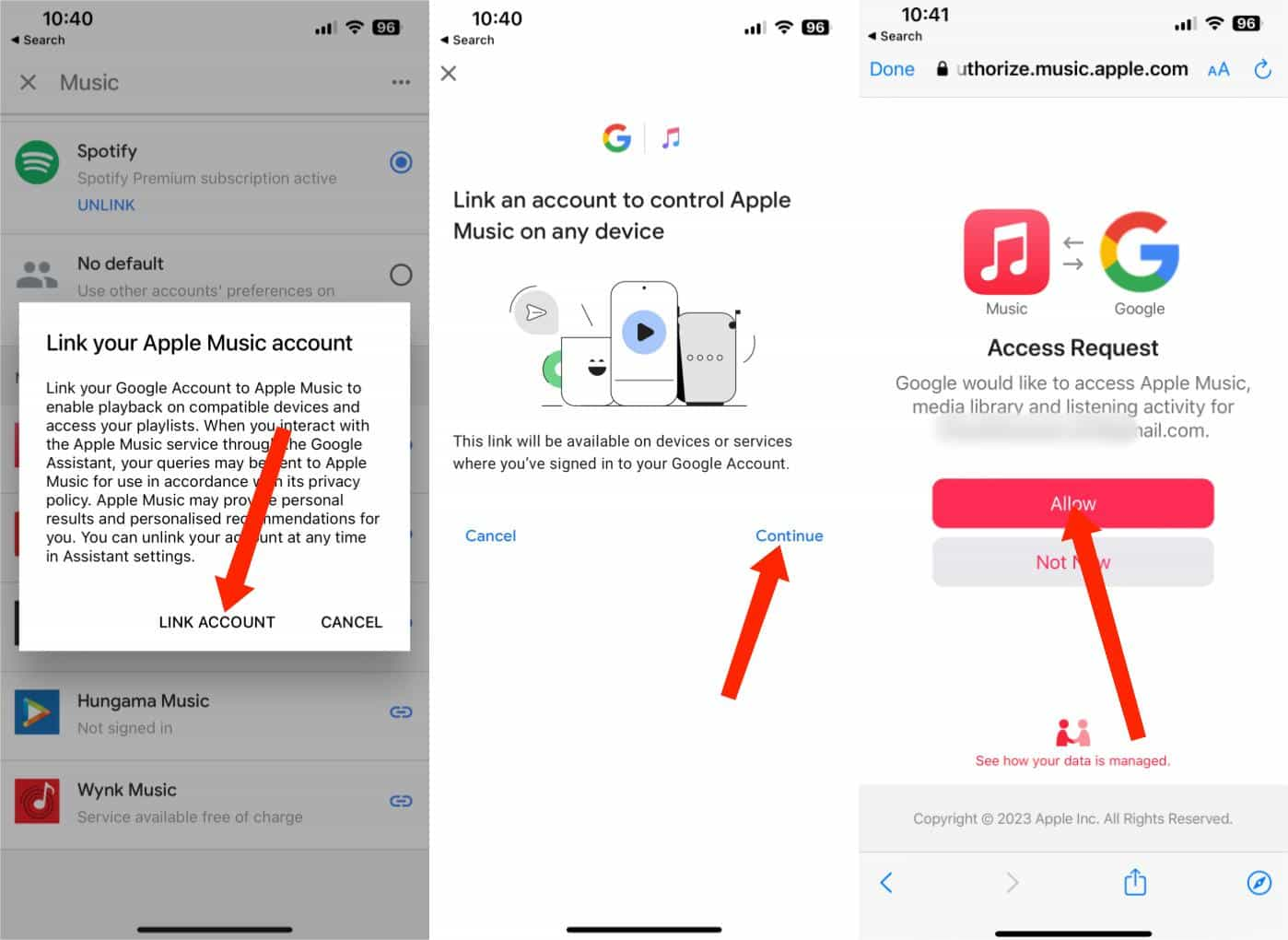
ステップ 4: Google Home スマートスピーカーで Apple Music を再生するにはどうすればよいですか?あとは、「OK Google、Nest Audio の Apple Music で Starboy をかけて」、「OK Google、Nest Mini の Apple Music で今日のヒット曲をかけて」などの音声コマンドを言うだけです。 Google Home デバイスは音声コマンドを認識し、アクションを完了します。
Apple Music と Google Home アプリケーションのリンクを解除したい場合でも、心配する必要はありません。アカウントのリンクを解除するのは、アカウントをリンクするのと同じくらい簡単です。 [音楽] オプションに戻り、[Apple Music] で [リンクを解除] を選択します。 Apple Music のリンクを解除すると、YouTube Music がデフォルトの音楽ストリーミング サービスとして設定されます。
関連トピック: YouTube Music と Apple Music: どちらがあなたにとって最適ですか?
Google Home デバイスでの Apple Music のサポートは、世界中で広く利用できるわけではないことに注意してください。現在、Apple Music は、米国、英国、フランス、ドイツ、日本など 10 か国で Nest およびその他のアシスタント対応スマート スピーカーとディスプレイをサポートしています。すでに Apple Music に登録しており、Google Nest スピーカーを所有している場合は、上記の国にいない場合、スマート スピーカーで Apple Music を再生するにはどうすればよいですか?続けて!
パート 3. あらゆる国の Google Home で Apple Music を再生する
前に述べたように、Google Home デバイスでの Apple Music の再生をサポートしている国に住んでいないが、Apple Music の定期購入と Google Home または Nest スピーカーも持っている場合は、別の解決策を見つける必要があるかもしれません。どの国の Google Home でも Apple Music を再生するには、まず Apple Music の曲をダウンロードしてから、そのトラックを YouTube Music にアップロードすることが重要です。これにより、Apple Music の再生を音声で制御できるようになります。これは、YouTube Music が Google のデフォルトの音楽ストリーミング サービスであるためです。ホームデバイス。
しかし実際のところ、Apple Music のオーディオ ファイルはすべて DRM で暗号化された AAC 形式であり、YouTube Music がサポートしているオーディオ形式は FLAC、MP3、OGG、WMA 形式のみであるため、YouTube Music に簡単に転送することはできません。幸いなことに、 AMusicSoft Apple Music コンバータ は、Apple Music の曲を MP3 でダウンロードするための使いやすく迅速な方法を提供します。
AMusicSoftソフトウェアは、音楽ファイルからDRM保護を削除し、これらの音楽ファイルを任意のデバイスで永久に使用および再生できるようにします。そのため、Apple MusicライブラリをYouTube Musicなどの任意の音楽プレーヤーやプラットフォームに自由にバックアップまたはアップロードできます。さらに、元のコピーとの違いがない非常に優れたオーディオ品質を保証します。MP3、FLAC、WAV、AAC、AC3、M4Aの形式も提供できます。これらの形式はすべて、所有するすべてのデバイスで簡単に再生できます。そのため、他の音楽プレーヤーから音楽を楽しむこともできます。 Apple Musicアプリが機能しない.
Apple Music の曲をバックアップする方法 Apple Music を永久に サブスクリプション終了後? 無料ダウンロードボタンをクリックして、AMusicSoft Apple Music Converter を Windows または Mac コンピューターにダウンロードしてください。
ステップ 1:
AMusicSoft Apple Music Converter ソフトウェアを開き、ライブラリからお好みの曲を選択します。次に、選択したファイルをプラットフォームにドラッグまたはドロップして手動でファイルを追加します。このソフトウェアの優れた点は、一度に複数の音楽を同時に処理できることです。

ステップ 2: 音楽を YouTube Music にアップロードし、Google Home で Apple Music を再生するには、[出力形式] ドロップダウンをクリックして、出力形式として MP3 を選択し、要件に応じてフォルダーを選択します。

ステップ 3: 設定に問題がなければ、「変換」ボタンをクリックしてAppleMusicオーディオの変換を開始できます。 変換したすべてのファイルは、設定した宛先フォルダーに数分後に表示されます。

ステップ 4: Apple Music の曲ファイルの変換が完了したら、これらのオーディオを YouTube Music に自由にアップロードできるようになります。コンピューターで Google Chrome を開きます。に行く music.youtube.com をクリックしてプロフィール写真をクリックします。次に、音楽をアップロードします。
ステップ 5:
Finder または Windows エクスプローラーが開きます。アップロードしたいトラックを 1 つまたは複数選択し、「開く」をクリックします。それでおしまい!音楽が YouTube Music にアップロードされ始めます。完了したら、これらの Apple Music の曲を分類するプレイリストを作成できます

ステップ 6: 携帯電話で Google Home アプリを開き、音楽ストリーミング サービスとして YouTube Music を設定します。 Google Nest やその他のアシスタント対応スマート スピーカーの Google アシスタントに Apple Music プレイリストの再生を依頼できるようになりました。
パート4。すべてを要約するには
Google Home は生活を自動化し、物事を楽にしてくれます。ホーム オートメーションに興味がある場合、またはすでに家に Nest Audio、Nest Hub Max、Nest Mini などのスマート デバイスがある場合は、Google Home で Apple Music をほぼシームレスに再生できます。 Google はスマート ホーム ラインナップに音楽サービスを追加するという素晴らしい仕事をしましたが、国のすべてのユーザーが「Apple Music」から Google スマート スピーカーに曲をストリーミングできるわけではありません。と AMusicSoft Apple Music コンバータ, 手間をかけずに、どのデバイスでも Apple Music を聴くことができます。ダウンロードして試してみてはいかがでしょうか?
人々はまた読む
Robert Fabry は熱心なブロガーであり、テクノロジーに強い関心を持つ人物です。彼がヒントをいくつか共有することで、皆さんを魅了してくれるかもしれません。彼は音楽にも情熱を持っており、AMusicSoft で音楽に関する記事を執筆しています。